Lý do sử dụng Floatcam:
Có rất nhiều trình ghi màn hình trên mạng, nhưng hầu hết chúng đều không có camera tích hợp. Đối với những người có máy ảnh, nó không nổi, không thể di chuyển xung quanh, không thể tùy chỉnh hoặc yêu cầu trả tiền cho phiên bản cao cấp.
Trình ghi màn hình mặc định trên macOS (QuickTime) có cách để ghi lại màn hình và máy ảnh. Tuy nhiên, nó không thể tùy chỉnh và đôi khi có thể cản trở việc ghi âm. Trên Linu có Kazam, một trình ghi màn hình tuyệt vời, nhưng nó không có camera tích hợp. Một điểm chung của tất cả các trình ghi màn hình này là chúng không thể tùy chỉnh.
Loom, một trình ghi màn hình phổ biến cho phép bạn thực hiện một số điều này nhưng nó không miễn phí. Nó có một máy ảnh nổi, một trình ghi màn hình và một trình chỉnh sửa video. Đó là một công cụ tuyệt vời, nhưng bạn có giới hạn ghi là 5 phút cho phiên bản miễn phí.
Floatcam là một ứng dụng máy ảnh đơn giản, nhẹ và dễ sử dụng có thể được sử dụng cùng với bất kỳ trình ghi màn hình nào. Nó nổi trên các ứng dụng khác, vì vậy bạn có thể dễ dàng ghi lại màn hình và khuôn mặt của mình cùng một lúc. Ứng dụng lại còn miễn phí và nhiều chế độ tùy chỉnh, không chỉ vậy bạn có thể kết hợp Snap Camera để tùy biến thú vị hơn.
Cách sử dụng Floatcam:
Floatcam là một ứng dụng mã nguồn mở, hỗ trợ Windows 11/10 và macOS. Bạn vào đây để chọn phiên bản tương để tải về và cài đặt vào thiết bị.
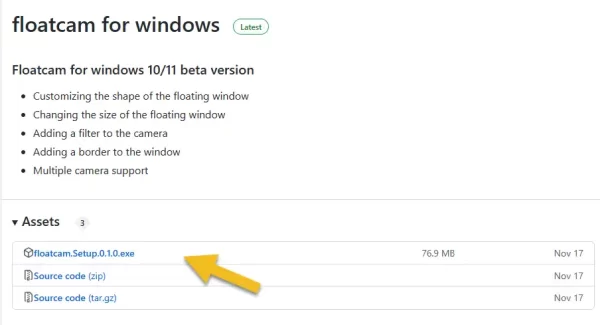 Cài đặt xong, bạn mở Floatcam và gắn webcam với thiết bị (nếu là máy tính để bàn). Nó bao gồm hai giao diện, một cửa sổ thiết lập và một cửa sổ chiếu hình ảnh từ webcam.
Cài đặt xong, bạn mở Floatcam và gắn webcam với thiết bị (nếu là máy tính để bàn). Nó bao gồm hai giao diện, một cửa sổ thiết lập và một cửa sổ chiếu hình ảnh từ webcam.
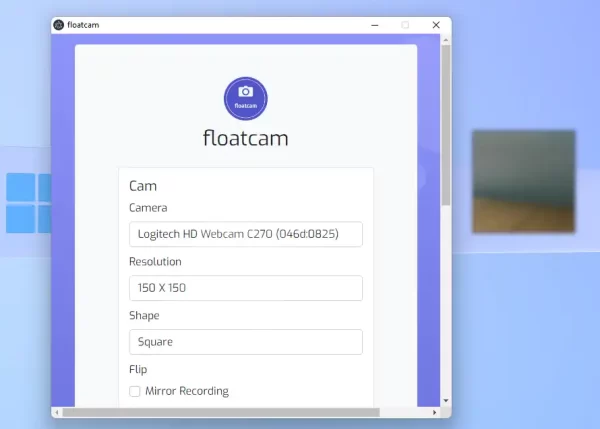 Trong giao diện cửa sổ thiết lập, bạn cần cài đặt như sau.
Trong giao diện cửa sổ thiết lập, bạn cần cài đặt như sau.
– Camera: Bạn chọn thiết bị webcam (nếu có nhiều webcam) đang kết nối với máy tính.
– Resolution: Bạn chọn kích thước cho cửa sổ hiển thị hình ảnh webcam.
– Shape: Bạn chọn kiểu hình khối (vuông, tròn, chữ nhật) cho cửa sổ hiển thị webcam.
– Flip: Bạn chọn Mirror Recording để đảo chiều.
– Width: Bạn nên chọn Thin nếu muốn ẩn các thanh trong cửa sổ webcam.
– Style: Bạn chọn kiểu cho đường viền cửa sổ webcam.
– Color: Bạn chọn màu sắc đường viền.
– Effects: Bạn chọn bộ lọc hiệu ứng cho hình ảnh thu từ webcam như làm mờ, làm sáng,…
Thực hiện xong, bạn có thể thu nhỏ cửa sổ thiết lập xuống thanh tác vụ. Với cửa sổ webcam thì bạn có thể di chuyển bất kỳ đâu trên màn hình và nó luôn nổi trên màn hình nhưng nếu bạn muốn thu nhỏ thì bấm chuột phải lên cửa sổ > chọn Minimize.
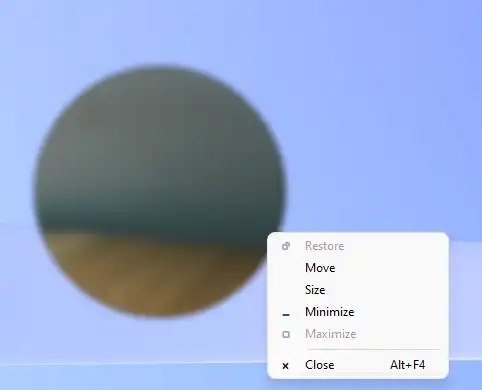 Vì hai cửa sổ hoạt động độc lập nên bạn có thể đóng cửa sổ thiết lập của ứng dụng.
Vì hai cửa sổ hoạt động độc lập nên bạn có thể đóng cửa sổ thiết lập của ứng dụng.
Lưu ý: Nếu bạn gắp lỗi như hình bên dưới khi sử dụng Floatcam trên Windows thì khắc phục như sau.
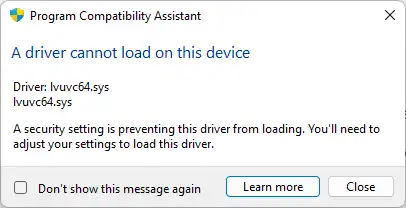 – Bạn mở Windows Security > Device security.
– Bạn mở Windows Security > Device security.
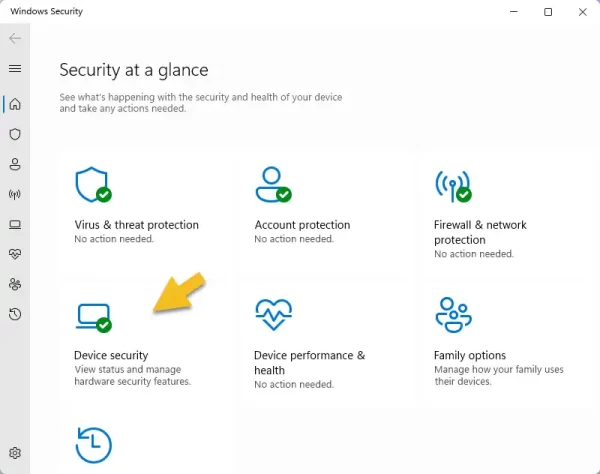 – Bạn bấm Core isolation details tại Core isolation.
– Bạn bấm Core isolation details tại Core isolation.
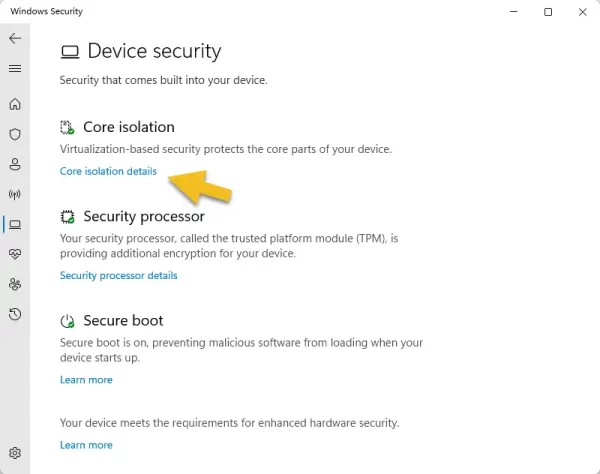 – Bạn tắt Memory integrity.
– Bạn tắt Memory integrity.
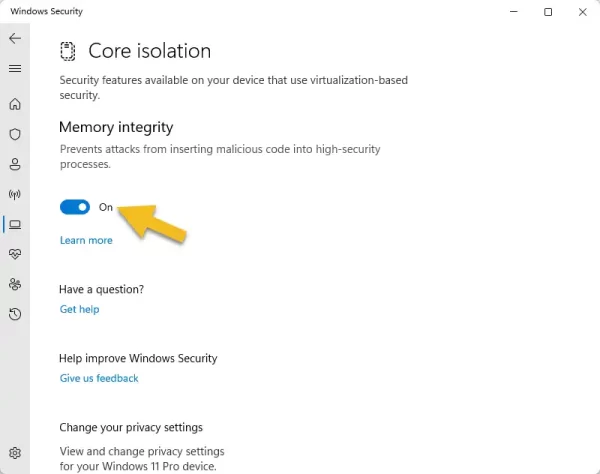 Sau đó, bạn cho máy tính khởi động lại để thay đổi có hiệu lực.
Sau đó, bạn cho máy tính khởi động lại để thay đổi có hiệu lực.
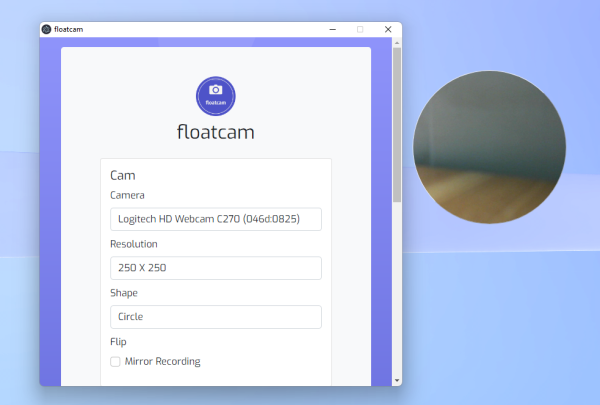 Khi sử dụng Floatcam, bạn có thể kết hợp thêm Snap Camera để tùy biến hình ảnh thành nhiều nhân vật vui nhộn như quái vật, người ngoài hành tinh, củ khoai tây,… Bạn vào đây để xem lại cách thực hiện.
Khi sử dụng Floatcam, bạn có thể kết hợp thêm Snap Camera để tùy biến hình ảnh thành nhiều nhân vật vui nhộn như quái vật, người ngoài hành tinh, củ khoai tây,… Bạn vào đây để xem lại cách thực hiện.
